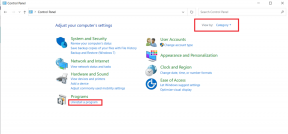Kuinka tyhjentää kappalehistoria Amazon Prime Musicissa (ja muita hienoja vinkkejä)
Sekalaista / / November 29, 2021
Minulla on erikoinen tapa laulujen suhteen. Kuuntelen jatkuvasti tiettyjä kappaleita, kunnes (arvasit oikein) kyllästyn niihin. Lyön vetoa, että useimmat teistä tuntevat tämän tavan. Ja äskettäin toistettu -osio Prime Musicissa, musiikin suoratoistosovelluksessani, ei tee siitä yhtään helpompaa.

Avaan sovelluksen vain napauttaakseni ensimmäistä näkemääni pikkukuvaa. Ja arvatkaa mitä, suosikkikappaleideni listani on nyt vähitellen tyhjenemässä. Huokaus.
Ja lisäksi, samojen kappaleiden toistuva soittaminen ei tee mitään hyvää laulusuositus prosessi, mikä tarkoittaa, että mahdollisuudet ovat pienemmät löytää uusia kappaleita. Onneksi Amazon Prime Musicissa on tapa tyhjentää kappalehistoria, eikä se ole rakettitiedettä. Ainoa ongelma on, että se voidaan tehdä vain tietokoneella.
Katsotaan kuinka se saadaan tehtyä.
Myös opastekniikassa
Kuinka tyhjentää kappalehistoria Amazon Musicissa
Samanlainen kuin palveluita, kuten Netflix ja Prime Videos, kappalehistorian tyhjentäminen Prime-musiikista tarkoittaa myös mainittujen nimikkeiden poistamista historialuettelostasi. Voit tehdä sen noudattamalla alla olevia ohjeita.
Vaihe 1: Kirjaudu sisään seuraavalle sivustolle samoilla tunnuksilla, joita käytät puhelimessasi.
Vieraile Amazon Musicissa
Intialaiset käyttäjät voivat käyttää seuraavaa linkkiä.
Vieraile Amazon Music Intiassa
Vaihe 2: Kun olet kirjautunut sisään, näet Viimeisimmät-välilehden vasemmassa valikossa. Napsauta Toistettu.

Tämä avaa kaikki kappaleet aikaleiman kanssa.
Vaihe 3: Valitse nyt jokaisen poistettavan kappaleen valintaruutu. Napauta seuraavaksi kolmen pisteen valikkoa ja valitse Poista kappale historiasta.

Tee tämä kappaleen lopulle. Se siitä.
Tiedän, tiedän, prosessi voi olla vähän tylsä. Mutta toistaiseksi se on ainoa tapa poistaa äskettäin soitetut kappaleet luettelosta valikoivasti.
Vaihe 4: Muutokset eivät heti näy puhelinsovelluksessasi. Tätä varten sinun on kirjauduttava sisään vielä kerran.
Voit tehdä tämän napauttamalla sovelluksesi hammaspyörän muotoista kuvaketta ja napauttamalla Kirjaudu ulos.

Vaihtoehtoisesti, jos haluat poistaa koko albumin, vieritä sivun yläosaan, jossa kaikki albumit näkyvät, ja napsauta Näytä kaikki.

Vie seuraavaksi hiiri pikkukuvan päälle, napsauta kolmen pisteen valikkoa ja valitse Poista kappale historiasta. Yksinkertainen.

On selvää, että kokonaisten albumien poistaminen on järkevämpää ja sitten yksittäisten kappaleiden valitseminen ja poistaminen. Vaikka Äskettäin toistetut -osio täyttyy jälleen, kun kuuntelet uusia kappaleita, se estää ei-toivotut kappaleet tulvimasta jonoosi. Lisäksi, jos käytät jaettua tiliä, se estää toista henkilöä tietämästä (ja arvioimasta) musiikkimakuasi.
Myös opastekniikassa
5 parasta Amazon-musiikkivinkkiä ja -vinkkiä
1. Poista seurattu soittolista
Jos olet kyllästynyt kuratoituihin soittolistoihin, ne ovat myös helposti irrotettavissa. Voit tehdä tämän siirtymällä verkkoversion vasemmanpuoleiseen valikkoon. Napsauta Seurattu soittolistaa ja napsauta sen vieressä olevaa ristikuvaketta.

Siisti vinkki: Luo soittolista verkkoversioon, sillä se on paljon joustavaa.
2. Katso mielialaa lisäävät soittolistat
Nousussa olevien kappaleiden ja maailmanlaajuisten hittien lisäksi Prime Music sisältää myös erinomaisen valikoiman tunnelmaa kohottavia soittolistoja. Tarviitpa sitten joitain lauluja meditaatioon tai treenaamiseen, löydät ne kaikki täältä.


Siirry mobiilisovelluksesi Soittolista-osioon ja napauta nuolipainiketta. Valitse tyyppi ja napauta albumia, jonka haluat toistaa.
3. Muuta suoratoiston laatua
Jos et ole ennen todella kurkistanut asetuksiin, haluan kertoa, että Prime Music tarjoaa kolme erilaista musiikin laatusuunnitelmaa - paras laatu, tasapainoinen laatu ja nopeus, nopein suoratoisto.
Suoratoiston oletuslaatu on Auto. Voit kuitenkin aina muuttaa sitä. Tätä varten siirry kohtaan Asetukset ja vieritä alaspäin, kunnes näet suoratoiston laadun, ja valitse ensimmäinen vaihtoehto.


Vaihtoehtoisesti, jos et halua kappaleidesi puskuroituvan pienimmälläkään verukkeella, viimeinen vaihtoehto on paras valintasi. Muista vain, että et saa parasta laatua tässä.
4. Lataa kappaleita ilman Internet-päiviä
Ainoa ongelmani kanssa online-suoratoistopalvelut Ellei sinulla ole mukanasi muutamia offline-kappaleita, se voi olla koettelemus, kun olet alueella, jossa on täpliä, varsinkin retkillä.
Onneksi Prime Musicilla on vaihtoehto offline-lataukset. Napauta vain kolmen pisteen valikkoa uudelleen ja paina Lataa-painiketta.

Jos et näe latausvaihtoehtoa, lisää kappale ensin Oma musiikkiini (kolmen pisteen valikko) ja siirry sitten Musiikki-välilehteen. Etsi kappale ja napauta Lataa-painiketta.
Tiesitkö: Prime Music poistaa linkitetyistä laitteista valtuutuksen 90 päivän käyttämättömyyden jälkeen.
Myös opastekniikassa
5. Tylsistynyt? Päivitä musiikkivalikoimasi
Toinen Prime Musicin temppu on Refresh-vaihtoehto. Sen avulla voit päivittää musiikkivaihtoehtosi napin painalluksella. Kuten yllä olevat temput, tämä vaihtoehto on Asetukset-valikon alla.

Kuuntele kappaleita kaikessa loistossaan
Prime Musicin hyvä puoli on, että jos sinulla on Amazon Echo -laitteita, kaikki musiikkivalikoimasi synkronoidaan puhelimesi, Echon ja tietysti verkkoversion välillä.
Eikö sinulla ole Echo-laitetta? Katso Echo Dot nyt.
Ostaa.
Seuraavaksi: Tiesitkö, että voit yhdistää useita Echo-laitteita ja ohjata ja synkronoida musiikkia Echo-laitteiden välillä? Opi käyttämään tätä ominaisuutta älykkään avustajan kanssa.